Монитор (справа) обеспечивает вывод графической информации в том виде, какая требуется для удобного восприятия человеком. От качества изображения на экране монитора в первую очередь зависит, насколько комфортно человеку общаться с компьютером. Заметим, что стоимость монитора часто превосходит цену системного блока, но экономия в данном случае – не только путь к снижению производительности труда, но и к неприятным болезням глаз.
На рис. 1.2 стрелками показано движение информации между блоками компьютера. От клавиатуры идет редкий поток символов, которые человек посылает компьютеру, нажимая на клавиши. Скорость набора текста или нажатия клавиш редко превышает 200 символов в минуту, поэтому такой информационный поток мы обозначили тонкой сплошной стрелкой. Компьютер изредка посылает клавиатуре команды управления (на рис. 1.2 они показаны пунктиром).
Картинки, текст и, особенно, видеофильмы, которые выводятся на экран монитора, требуют значительного объема передаваемой информации. В профессиональных мониторах, где качество изображения лучше, чем на телевизионном экране, объем информации от системного блока к монитору на несколько порядков превышает объем передач обычного телевидения. Поэтому стрелка, показывающая это направление, на рис. 1.2 выполнена в виде толстой двойной линии. Пунктирной линией, точно так же как и для клавиатуры, показано направление редких команд управления (можно считать, что монитор обменивается служебной информацией с компьютером только в период начальной загрузки компьютера).
В старых компьютерах периферийные устройства – монитор и клавиатура – были очень простыми. От них требовалось только передать и отобразить информацию. Какие-либо сервисные функции в них просто отсутствовали. Сегодня не только монитор, но даже клавиатура имеют массу сервисов, которые обеспечивают более удобную эксплуатацию компьютера. Например, нажав клавишу на клавиатуре, можно "разбудить" выключенный компьютер, а монитор сам сообщает системному блоку о том, какими возможностями по отображению графической информации он обладает. Такой сервис в технике называется обратной связью, а на рис. 1.2 эти функции показаны, как мы уже отмечали, пунктирными стрелками, поскольку нужны они, в основном, в момент включения компьютера, а в процессе сеанса работы на компьютере их используют редко.
Системный блок
Требования к системному блоку у пользователей постоянно изменяются. Если совсем недавно от компьютера требовалась способность набирать текст и работать с примитивной графикой, то сегодня от него хотят полноценных мультимедийных возможностей, причем не только для домашних компьютеров, но и для тех, которые используются на рабочих местах. Например, весьма популярны программы, которые создают мультимедийные клипы для рекламы продукции фирмы.
На рис. 1.3 показан системный блок наиболее распространенной конфигурации[1]. Мы видим, что компьютер снабжен 3-дюймовым дисководом гибких дисков и приводом компакт-дисков. Эти два периферийных устройства обеспечивают обмен информацией между компьютерами посредством сменных дисков: гибких дисков с магнитным слоем и лазерных компакт-дисков (CD-ROM или CD-RW).
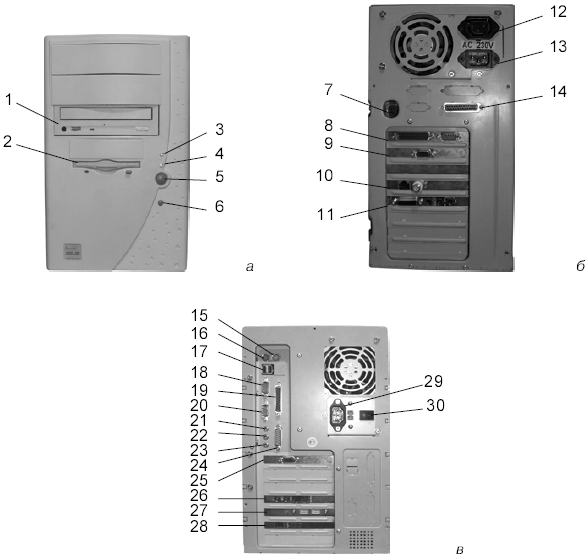
Рис. 1.3. Системный блок: а – лицевая панель: 1 – привод компакт-дисков; 2 – дисковод гибких дисков; 3 – индикатор «Сеть»; 4 – индикатор «Винчестер»; 5 – кнопка включения питания; 6 – кнопка RESET; б – задняя панель форм-фактора AT: 7 – разъем для подключения клавиатуры; 8 – COM-порты для подключения модема или мыши; 9 – разъем для подключения монитора; 10 – сетевая карта; 11 – звуковая карта; 12 – розетка для подключения монитора; 13 – сетевая розетка; 14 – параллельный порт для принтера; в – задняя панель форм-фактора ATX: 15 – разъем для подключения мыши с интерфейсом PS/2; 16 – разъем для подключения клавиатуры с интерфейсом PS/2; 17 – разъемы для подключения USB-устройств; 18, 20 – последовательные COM-порты для подключения модема или мыши; 19 – параллельный порт для принтера; 21 – разъем для подключения микрофона; 22 – линейный звуковой выход; 23 – разъем для подключения акустической системы; 24 – разъем для подключения джойстика; 25 – разъем для подключения монитора; 26 – карта внутреннего модема; 27 – дополнительные разъемы для подключения USB-устройств; 28 – сетевая карта; 29 – сетевой разъем; 30 – сетевой выключатель
Теперь заглянем внутрь системного блока. На рис. 1.4 показаны все узлы, из которых состоит современный мультимедийный компьютер.
Рис. 1.4. Основные узлы системного блока
В центре рисунка изображена системная плата, часто ее называют материнской платой или, в обиходе, «мамой». На системной плате размещаются все элементы компьютера, без которых он не может работать: процессор, микросхемы памяти и так называемый чипсет — набор микросхем, организующих работу периферийных устройств.
К системной плате подключаются все периферийные устройства. Существуют два способа присоединения: установка периферийной карты в слот расширения системной платы и подключение с помощью интерфейсного кабеля. Для упрощения на рисунке все периферийные устройства показаны отдельно.
Примечание
Для внешних устройств, устанавливаемых в слоты расширения, используются два равнозначных термина – карта и плата. Термин "карта" произошел от английского термина "Expansion Card" (плата расширения, карта расширения).
Самая важная периферийная плата, без которой компьютер не будет работать (если на системной плате нет встроенного видеоадаптера), – это видеокарта, или видеоадаптер (рис. 1.5).
Рис. 1.5. Плата видеоадаптера nVidia Vanta 16 Мбайт AGP
К видеоадаптеру с помощью кабеля длиной до 1,8 м подключается монитор. Видеоадаптер перерабатывает команды от процессора в три аналоговых сигнала: красный, зеленый и синий, управляющие яркостью точек изображения на экране монитора. Заметим, что многие системные платы имеют встроенный видеоадаптер, который пригоден, в основном, для офисных приложений, поэтому для улучшения работы мультимедийных приложений все-таки приходится устанавливать «внешний» видеоадаптер.
Винчестер, или накопитель на жестких магнитных дисках (рис. 1.6) находится внутри системного блока и недоступен пользователю без разборки компьютера. Винчестер – основное место хранения информации в компьютере. Все программы, которыми вы пользуетесь, записаны на магнитном слое, которым покрыты алюминиевые диски, постоянно вращающиеся внутри винчестера.
Рис. 1.6. Винчестер Quantum Trailblaser
Наиболее старый тип накопителя информации – это дисковод гибких дисков (рис. 1.7). Хотя современный компьютер может обойтись и без него, почти все работы по настройке программного обеспечения учитывают его наличие. Кроме того, пользователи используют гибкие диски для обмена данными друг с другом, когда компьютеры не включены в локальную сеть предприятия, а пользоваться Интернетом для обмена конфиденциальной информацией нежелательно.
Рис. 1.7. Дисковод гибких дисков 1,44 Мбайт 3,5 дюйма
Наиболее популярное сегодня устройство для хранения информации – привод лазерных компакт-дисков. Чаще всего используются приводы CD-ROM или DVD (рис. 1.8), которые могут только считывать информацию с компакт-диска, например, воспроизвести музыку или установить новую программу. Последнее время, после снижения цен, стали популярны приводы CD-RW, которые могут записывать информацию на компакт-диски типа CD-R или CD-RW, и уже проявилась определенная тенденция устанавливать привод CD-RW вместо CD-ROM и дисковода гибких дисков.